今回は、グーグルのスプレッドシートでプルダウンリスト
を作る方法やっていきます。
エクセルとはちょっと違うので記事にしました。
まず、プルダウンリストを反映したい所を範囲指定します。
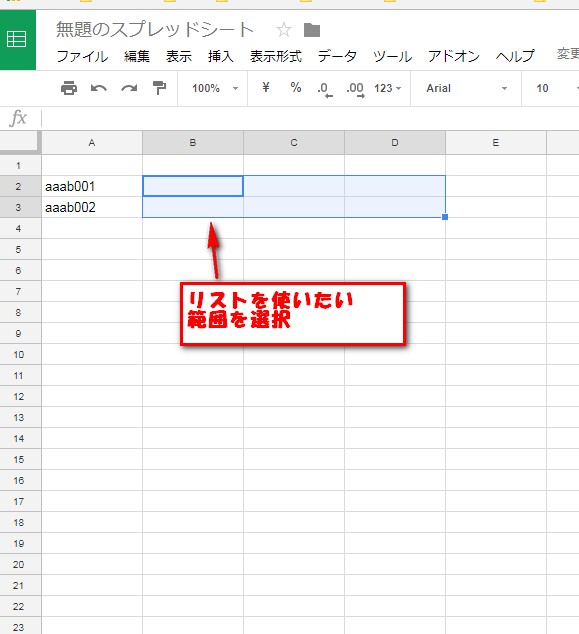
範囲指定が出来たら、上の「データ」をクリック。
すると、リストが出てくるので一番下の「データの入力規則」をクリック。

データの入力規則の設定画面が出てきます。
条件の所 「リストを範囲で指定」をクリック。
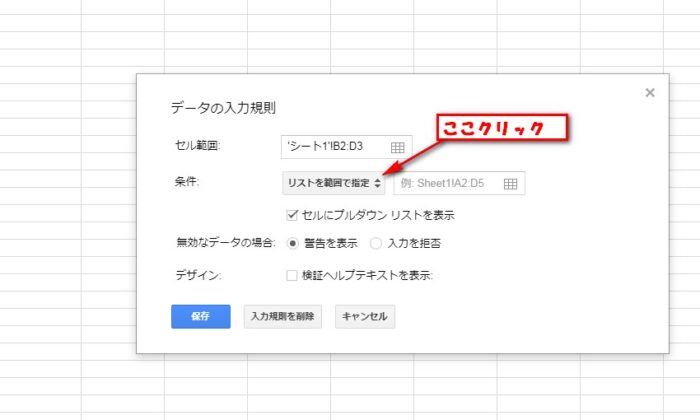
リストが出てきます。
2番目の「リストを直接指定」をクリック。
するとその横のテキストBOXが大きくなるので
その中に、プルダウンリストで出したい文字を
記入していきます。

文字記入の際、文字と文字の間は半角カンマで区切りましょう。
半角カンマで区切ると、リストが縦にならんで表示されます。
間違えると、縦に並ばずに横に並んで表示されます。
リスト表示
文字と文字の間は半角カンマで区切りましょう。
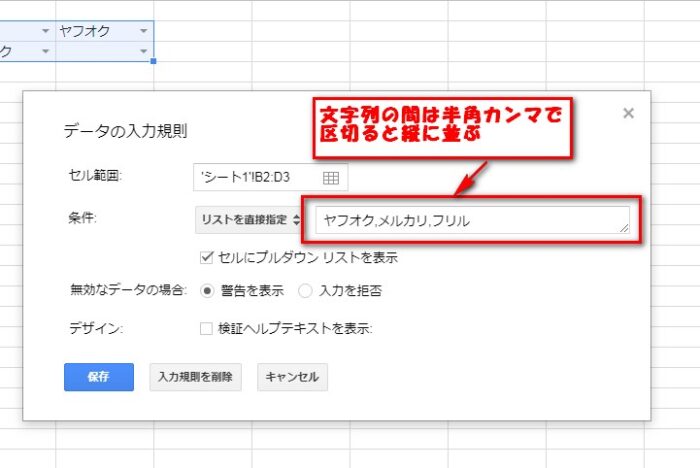
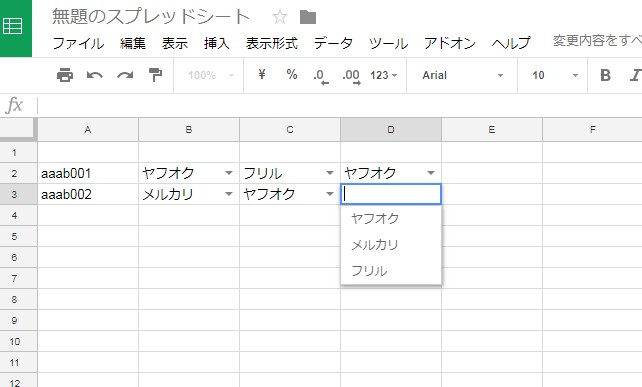
半角カンマで区切らなかった場合
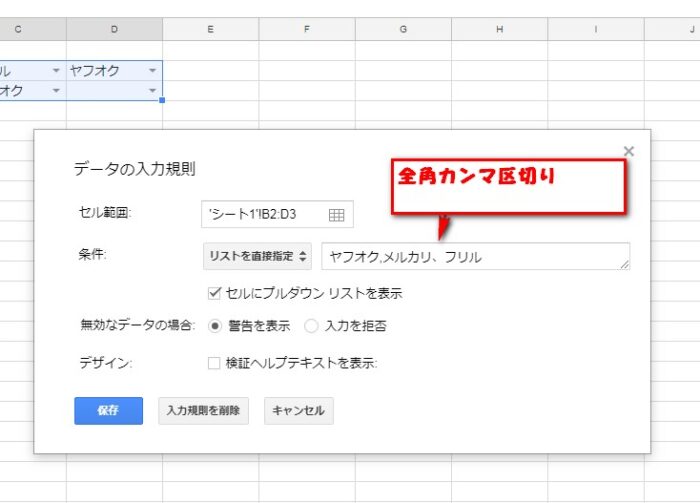
半角カンマで区切らなかったところは、
縦じゃなく、横につながって表示されます。
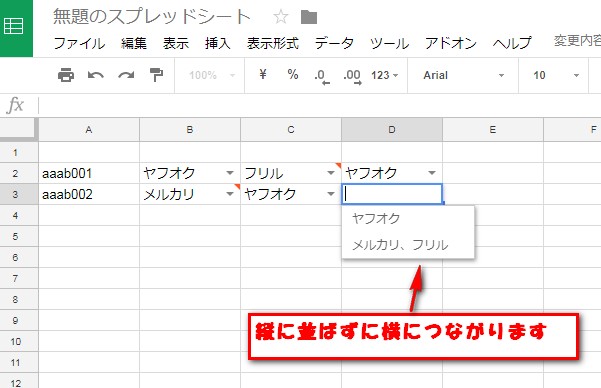
後の設定はあなたの好みでチェック入れていきましょう。
この下に参考で実践画像載せときます。
参考にしてください。
セルにプルダウンリストを表示
チェックした場合

チェックを入れると、設定されてるセルの端に▼マークが
表示されてわかりやすくなります。

チェックしなかった場合
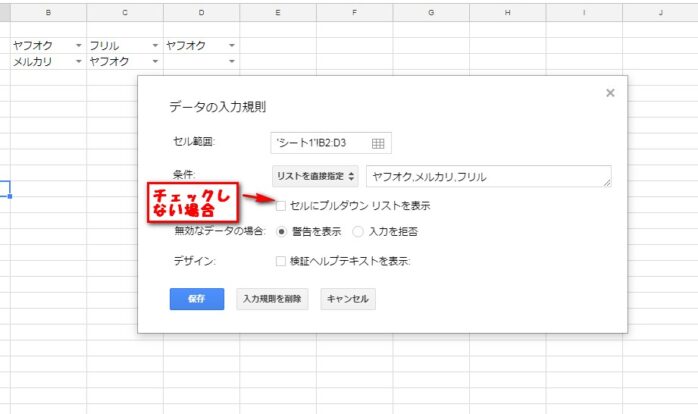
チェックしなかった場合、設定されてるセルの端に▼マークが
表示されない。スッキリしますが設定場所わかりにくい。
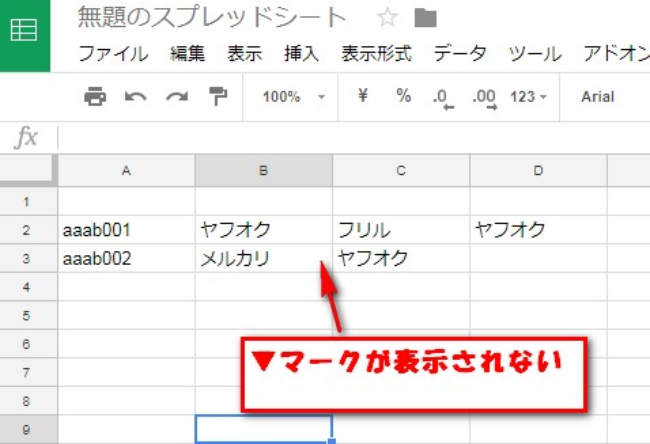
無効なデータの場合
警告を表示にチェック入れた場合

プルダウンリストに設定した文字以外を記入
しようとすると、警告文が表示される。
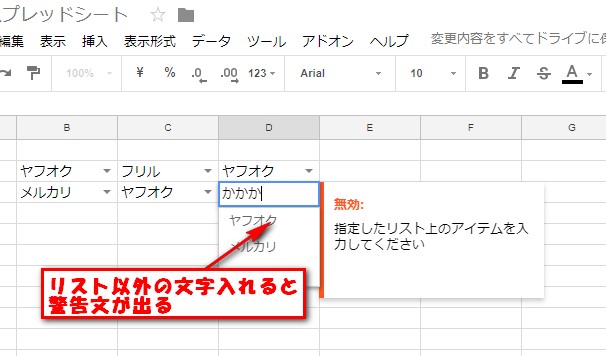
入力を拒否にチェック入れた場合
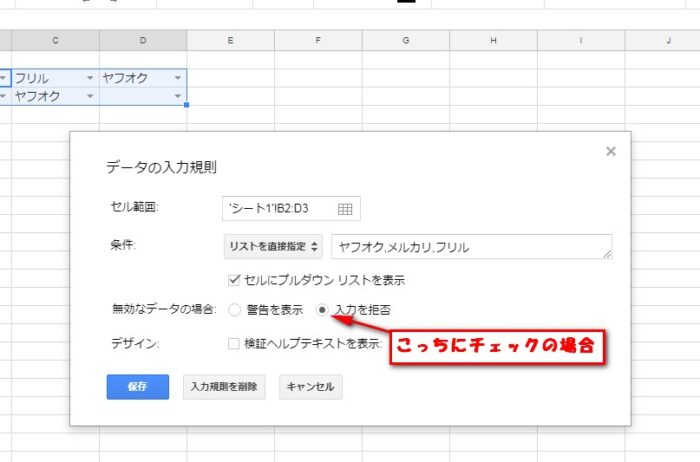
プルダウンリストに設定した文字以外を記入
しようとすると、画面が画像のようになり記入
出来ない。
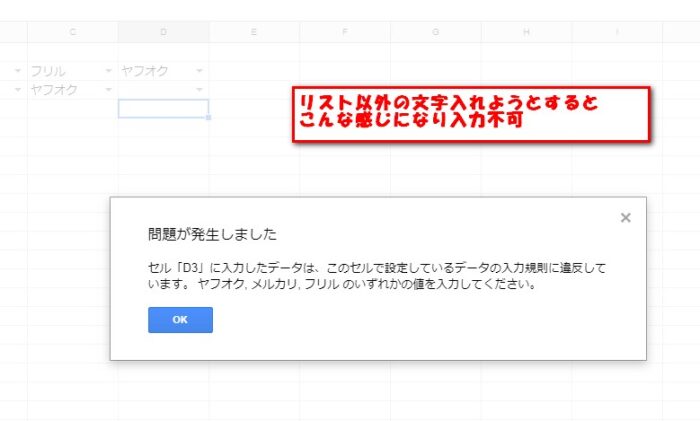
デザイン 検証ヘルプテキストを表示
チェックした場合
チェックを入れると、下にテキストBOXが出てきます。
テキストBOXにはすでに文面が入ってます。
ここの文面が下図のように表示されます。
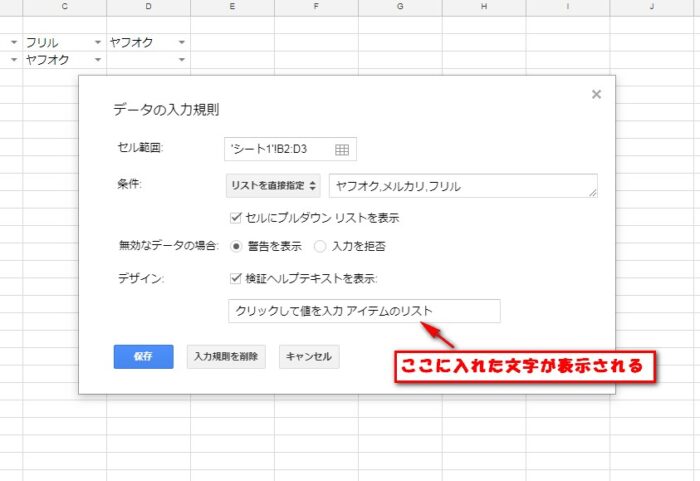
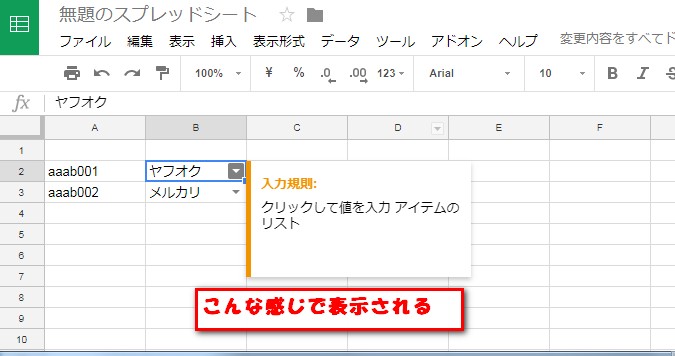
こんな感じになります。
全部設定が終わったら、最後に「保存」を押して終わりです。
作業効率アップにお役立てください!!!
YouTube動画にもアップしてます。
チャンネル登録お願いいたします。

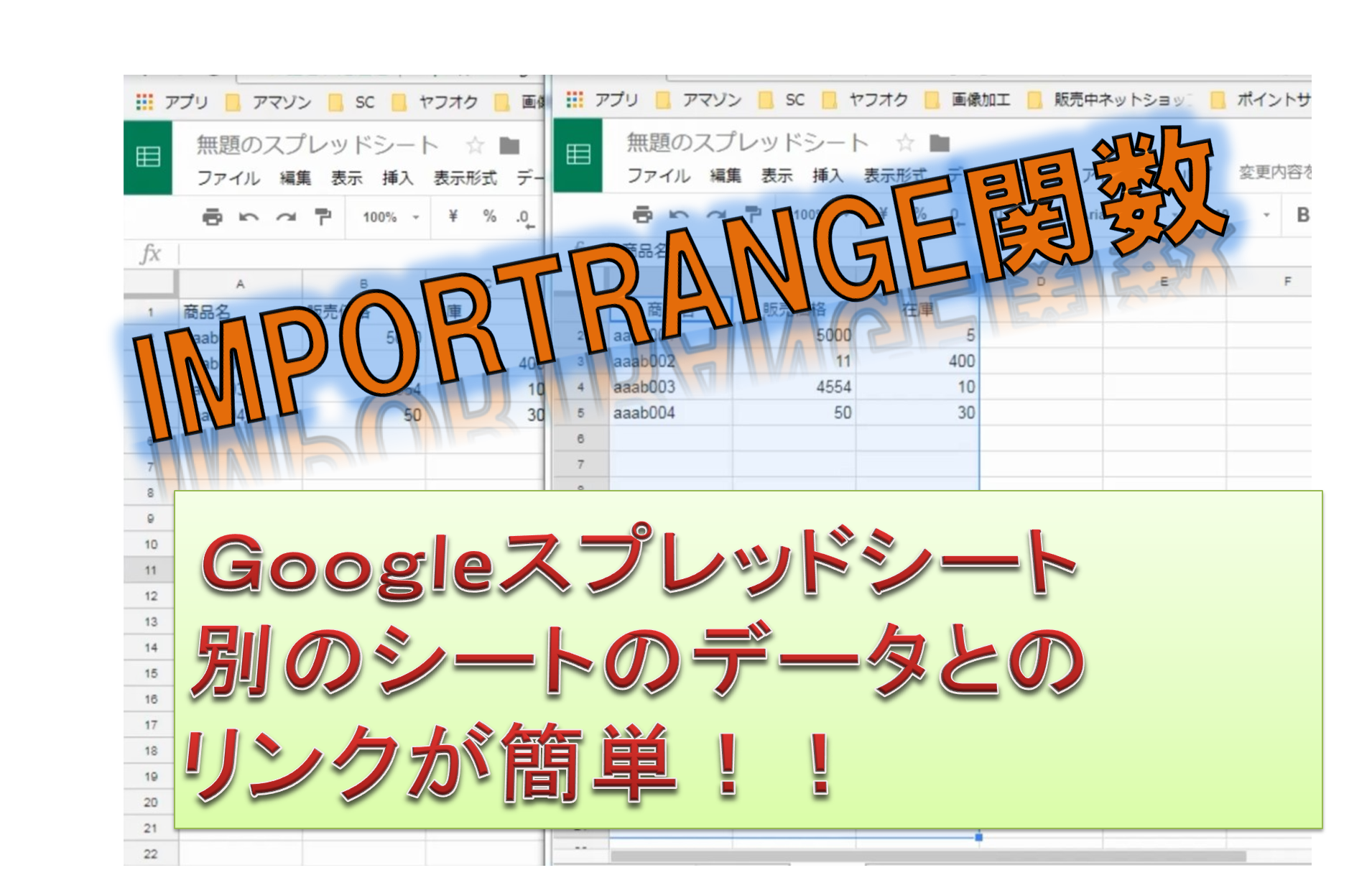
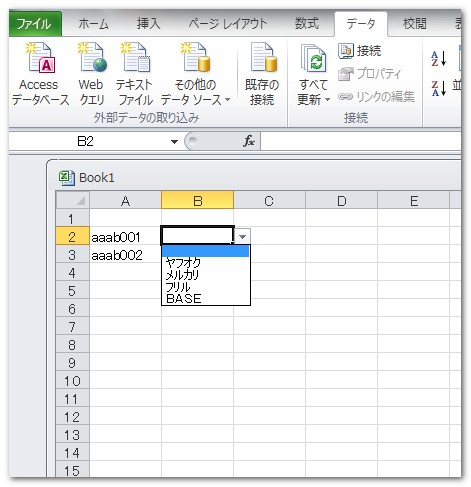
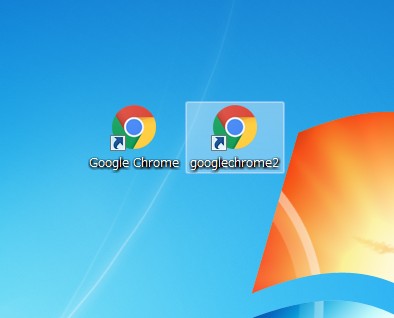
コメント